Ведьмак 3 тормозит на мощном компьютере
Обновлено: 07.07.2024
Приветствую.
Данная тема будет очень полезна для тех, кто является большим фанатом серии, но так и не смог нормально поиграть в эту игру из-за проблем с FPS.
Говорю сразу, что здесь расписываю все на примере видеокарты от NVIDIA.
Итак, характеристики моего ПК:
Процессор: AMD FX(tm)-4300 Quad-Core Processor (4CPUs), -3,8GHz
ОЗУ: 4гб;
Видеокарта: GeForce GT 640
Изначально я имел 15+ фпс на минимальных настройках с большими подтормаживаниями. Но спустя 3 дня эксперементов и убитого времени, я все таки добился результата и сейчас играю на 30+ фпс без ощутимого дискомфорта.
После всего, что я вам покажу, у вас просядет графика, это естественно, но как по мне, я особо на это не смотрю, главное поиграть.
Начнем.. Некоторые из этих способов вы, возможно, уже видели.
2. Увеличьте файл подкачки и поставьте режим виндовс в максимальную производительность.
3. Зайдите в папку с игрой - bin - config - base - rendering.ini и в значении HairWorksAALevel=8 поставьте 0.
4. Зайдите в папку с игрой - bin - shaders - speedtree - shaders_directx11 и удалите следующие файлы: Leaves_vs.fx11obj, Leaves_shadowcast_vs.fx11obj, Leaves_shadowcast_ps.fx11obj, Leaves_ps.fx11obj, Grass_vs.fx11obj, Grass_shadowcast_vs.fx11obj, Grass_shadowcast_ps.fx11obj, Grass_ps.fx11obj.У вас пропадут кусты в игре, но деревья и возможность собирать травы остается, поэтому изменений я вообще не замечаю, удалив эти файлы.
5. Зайдите в Документы - The Witcher 3 - файл User - удалите все содержимое и вставьте это:
[Hidden]
HasSetup=true
uiVerticalFrameScale=1
uiHorizontalFrameScale=1
[Localization]
SpeechLanguage=RU
TextLanguage=RU
[Viewport]
VSync=false
Resolution="1024x768"
FullScreenMode=2
VSyncThreshold=0
OutputMonitor=-1
[Budget]
cvMaxAllowedLightsShadowTime=0.5
cvMaxAllowedApexDestroTickedTime=0.2
cvMaxAllowedGrass=300
cvMaxAllowedDecalsDynamic=5
cvMaxAllowedDynMeshes=104857
cvMaxAllowedChunksSkinnedTime=1.5
cvMaxAllowedTrianglesSkinned=100000
cvMaxAllowedDecalsSSTime=0.1
cvMaxAllowedLightsShadow=2
TerrainTileMipDataBudget=10
cvMaxAllowedApexTicked=60
cvMaxAllowedActiveEnvProbesTime=0.1
cvMaxAllowedStatTextures=314572
cvMaxAllowedSpeedTree=500
cvMaxAllowedLightsNonShadowsTime=0.2
cvMaxAllowedSpeedTreeTime=2.2
cvMaxAllowedChunksStatic=1500
cvMaxAllowedTrianglesStatic=500000
cvMaxAllowedHiresChunks=25
cvMaxAllowedDecalsDynamicTime=0.5
cvMaxAllowedLightsNonShadows=15
cvMaxAllowedChunksStaticTime=1.5
cvMaxAllowedChunksSkinned=40
cvMaxAllowedApexDestroTicked=20
cvMaxAllowedStatMeshes=209715
TerrainTileMinTimeout=2
cvMaxAllowedHiresChunksTime=0.2
cvMaxAllowedApexTickedTime=0.5
cvMaxAllowedCharTextures=209715
cvMaxAllowedParticlesCountTime=0.2
cvMaxAllowedParticlesCount=100
cvMaxAllowedGrassTime=0.5
TerrainTileTimeout=2
OcclusionQueryAdditionalMemory=2
TerrainTileLoadingTimeout=5
cvMaxAllowedDecalsSS=160
[Audio]
SoundVolume=61
VoiceoversVolume=61
MusicVolume=60
MasterVolume=60
Subtitles=true
[LoadingScreen/TCR]
ShowProgress=true
[Game]
DoNotPauseWhileStopped=false
[PostProcess]
AllowChromaticAberration=false
SharpenAmount=0
MotionBlurPositionTreshold=0.05
AllowVignette=false
AllowBloom=false
MotionBlurRotationTreshold=1
AllowShafts=false
AllowMotionBlur=false
AllowSharpen=false
AllowAntialias=false
AllowDOF=false
SSAOSolution=0
AllowBlur=false
[Input]
PadVibrationEnabled=true
KeyboardCooldownSpeed=0.1
InvertCameraXOnMouse=false
InvertCameraYOnMouse=false
CameraAutoRotX=true
InvertCameraX=false
UIMouseSensitivity=0.7
CameraAutoRotY=true
RightStickCameraSensitivity=1
InvertCameraY=false
RightStickAimSensitivity=1
MouseSensitivity=0.7
[Gameplay]
Difficulty=1
[LevelOfDetail]
SwarmHideDistance=200
DecalsHideDistance=15
DimmerHideDistance=60
DynamicDecalsHideDistance=20
StripeHideDistance=60
[General]
ConfigVersion=1
[LoadingScreen/Editor]
Disabled=false
[LoadingOverlay/TCR]
FadeOutCooldownExtraTime=1
FadeInSpinnerTime=1
NoninteractiveSpinnerTime=3
FadeOutSpinnerTime=1
NoninteractiveEndCooldown=1
[Visuals]
InventoryBgColorScaleB=0.036
InventoryFixedLuminance=0.25
InventoryBgColorScaleG=0.034
MovieFramerate=30
GammaValue=1
InventoryBgColorScaleR=0.02
[Rendering]
GrassDensity=1400
DecalsSpawnDistanceCutoff=10
TextureStreamingHeadsDistanceLimit=10
GlobalOceanTesselationFactor=8
TextureStreamingCharacterDistanceLimit=50
CascadeShadowFadeTreshold=2
CascadeShadowDistanceScale2=1
MaxTextureAnizotropy=8
TextureStreamingDistanceLimit=40000
MaxCascadeCount=3
UseDynamicWaterSimulation=false
TextureMemoryBudget=200
CascadeShadowDistanceScale3=1
MeshLODDistanceScale=1
MaxSpotShadowSize=256
ScaleformTextureUnstreamDelay=2.5
DecalsChance=1
TerrainReadAheadDistance=200
MaxTextureSize=1024
AtlasTextureDownscale=2
HairWorksLevel=0
MaxTextureAnisotropy=1
TerrainScreenSpaceErrorThreshold=4
MaxTerrainShadowAtlasCount=2
MaxCubeShadowSize=256
DetailTextureDownscale=2
TextureDownscale=2
HardwareCursor=true
TextureInFlightCountBudget=12
TerrainErrorMetricMultiplier=30
CascadeShadowDistanceScale0=1
MeshRenderingDistanceScale=1
CascadeShadowDistanceScale1=1
[Input/Gestures]
EnableSwipe=true
EnablePan=true
EnableGestures=true
EnablePinch=true
[LoadingScreen]
FadeInTime=3
SkipShowWithAnyKey=true
GameRevealTime=3
SkipHideDelay=3
SkipInputDelay=0.25
FadeOutTime=1.5
SkipAutoshow=false
[Engine]
LimitFPS=30
[Rendering/SpeedTree]
GrassGenerationEfficiency=0
GrassDistanceScale=0
FoliageDistanceScale=0
FoliageShadowDistanceScale=0
GrassRingSize=0
Это же проделайте с файлом User.Settings в этой же папке. Данная процедура прибавляет больше всего фпс.
6. Скачайте панель управления NVIDIA, далее зайдите в параметры управления 3D - выбирите The Witcher 3 и проставьте все вот так: Анизотропная фильтрация - Выкл, Режим управления электропитанием - Предпочтителен режим максимальной производительности, Сглаживание FXAA - Выкл, Сглаживание гамма-коррекция - Выкл, Сглаживание Режим - Выкл, Тройная буферизация - Выкл, Фильтрация текстур Анизотропная оптимизация - Выкл, Фильтрация Текстур качество - Высокая производительность(ОЧЕНЬ ВАЖНО).
7. Перед запуском игры закройте все лишние программы(skype, torrent, прочее).
8. Я также почистил компьютер от пыли, в некоторых случаях тоже помогает.
В игре естественно все проставьте на минимум, поставьте ограничение в кадрах 30 ФПС, помогает убирать подтормаживания и скачки ФПС. Можете поставить 60, но в некоторых моментах возможны скачки.
В общем, проделав все это, я обеспечил себе комфортную игру, не обращая внимания на графику и просто наслаждаясь игрой и ее сюжетом. Надеюсь, что хоть чем-то помог вам.
Всем привет! На ультрах лагает Ведьмак 3. Охота просто нормально поиграть, графоном впервые за 15 лет насладиться… А тут такой. Просто даже на средних сильные просадки. И ладно, было бы плавно, фиг с ним. Но вот микрофризы бесят просто. На видеокарту нет смысла гнать. Может процессор? Intel core i5 4570.
а, нет. Я поставил на высокие только что. Просто бегу вперед и проседает. РЫВКАМИ, ГОСПАДИ, ЗА ЧТО Я
Причем я посмотрел туеву хучу видео на ютубе и у всех на более слабых конфигурациях ( при таком же процессоре) стабильные 45-60 фпс!
Характеристики вашего пк — Новые игры тянет, но не на максе. Полагаю, проблема в неправильно выставленных графических настройках игры.
Процессор, кстати, 2013 года выпуска и тоже имеет значение. Если нет желания снижать настройки с максимально доступных, попробуйте снизить разрешение рендера и отключить GPU PhysX эффекты.
Помониторь нагрузку жёсткого диска. У меня такая беда была, когда файл подкачки был на том же винте, что и игра.
кстати, у меня та же фигня. карта gtx 680, проц fx8350, 8 гб озу. игра выдает 60фпс но при этом постоянно рывки.
ребят. В чем суть. После переустановки винды фризы остались. Но почему их не былло на карточке 970? Дрова и так ставил, и сяк. ХЗ что делать. Не было же таких фризов ни в одной игре до этого. Теперь и в гта пошли при тех же (. ) настройках графики
ЧУВАКИ! ЭЙ! Я РЕШИЛ ПРОБЛЕМУ! Я переустановил винду ( она чистая, кроме всяких вордов и прочего). Включил альфа-бета-гамма nvidia geforce exp. Также в биосе поднял частоту процессора с 3.2 ГГц до 3.4 ГГц. И, как ни странно, все работает. Я не проверял основную игру. Проверял только дополнения. Лаги пропали. Только теперь в гта 5 они есть =.= Ну похер с ней. Через пару часов дам отчет по температуре систем. вдруг кому смогу помочь.

Бери MSI Afteburner.
Зайди в настройки и укажи папку для сохранения отчёта (вкладка Мониторинг):
Тыкни правой кнопкой в окне с графиками и отметь Записывать историю в отчет. С этого момента все показатели записываются в файл HardwareMonitoring.hml в указанной выше папке.
Запускай игру и гоняй её минут 5-10. Закрывай.
Тыкни правой кнопкой в окне с графиками и убери Записывать историю в отчет.
Файл HardwareMonitoring.hml давай в студию. А также: ОС, модель процессора, видеокарты, сколько оперативной памяти и её частота.
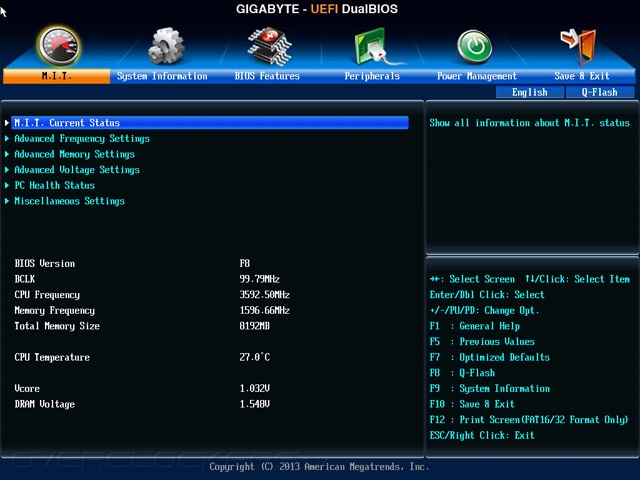
Вот модель видеокарты: B85M-D3H.
Судя по графикам, у тебя процессор является «узким» местом. Какая модель?
Вдобавок он греется:
В настройках HWiNFO включи общу нагрузку жёсткого диска и троттлинг процессора. Если перегрева нет, то значение должно быть No.
Частота процессора в нагрузке не падает?
Чтобы в OSD все показания не нагромождались в одну строку, в HWiNFO есть настройка Position — Line — это строка (сверху вниз), в которой отображается выбранный параметр.

Имея вполне неплохой компьютер, я разочаровался, увидев, что купленная мною игра выдает 25-28 фпс на средних настройках графики, как в то время мой знакомый с более слабым пк имеет 45+ фпс на тех же настройках. Повышал быстродействие пк разными способами, но ничего не помогло. Вирусов так же не было обнаружено. На ютубе видел множество видео с геймплеем Ведьмака 3 на моей же видеокарте с хорошим фреймрейтом.
Мое железо:
16 гб ОЗУ
Intel Core i7-4770 CPU 3.40 GHz
Nvidia GeForce GTX 760 2Gb
Помогите пожалуйста решить проблему.


В Вашем случае. Обижать не хочется, но я-бы поменял прокладку между клавиатурой, мышкой и комповским стулом.











Мой санкционный список:
Blizzard Entertainment, Inc.
Apple Inc.
UPD Список будет обновляться


Скрывать не будем, серия Ведьмак всегда была знаменита не только захватывающим сюжетом и глубокой ролевой системой, но и далёким от идеала фирменным «польским» кодом. Тем не менее Ведьмак 3: Дикая Охота практически лишён совсем уж вопиющих ошибок, которые почти полтора года донимали сиквел и, что скрывать, вышел весьма ровным. Тем не менее проблемы есть, и этот материал подскажет, как с ними бороться.
Свежие драйверы можно найти тут:
NVIDIA
AMD
Низкий FPS, просадки FPS
Помимо стандартного «снизьте настройки» или «поиграйтесь с ползунком сглаживания» настоятельно рекомендуем вам выключить технологию Nvidia Hairworks в настройках графики. Отринув в сторону споры о её эстетических достоинствах, Hairworks плохо оптимизирована в том числе под чипы Nvidia и потому может забирать до 70% реальной производительности игры. Пункт «только Геральт» забирает «всего» 30-50% заветных FPS, так что настоятельно советуем до обновлений драйверов и самой игры от «волшебных волос» отказаться целиком.
Вылеты при сохранении, вылеты при запуске на 32-битных системах
Есть два метода — радикальный, но простой и сложный, но терпимый.
1. Радикальный — наконец-то обновиться на 64-битную ОС.
2. Простой — попробовать разблокировать всю ОЗУ (работает не на всех моделях материнских плат). Для этого:
В меню Пуск в строке «Найти программы и файлы» набрать cmd, запустить командную строку.
Набрать в командной строке:
bcdedit /set IncreaseUserVa 3072
(Для отключения функции там же набрать)
bcdedit /deletevalue IncreaseUserVa
Курсор мыши не отображается
Нажать Shift. Также настоятельно советуем включить вам аппаратный курсор в настройках.
Нет русского языка в игре (GOG)
Докачайте языковой пакет локализации в разделе «Дополнения» в библиотеке GOG. По-умолчанию в игре включен английский язык, так что после установки переключитесь на русский в меню (пункт Локализация).
Загрузка игры зависла на 99% (Steam, GOG Galaxy)
В случае с GOG Galaxy самый верный совет — ждать. У клиента есть настырный баг, который зачем-то существенно тормозит отдачу последнего «процента» в любом установщике. В случае со Steam, если скорость закачки низка, советуем вам поменять сервер загрузки на любой, где будет скорость. Для этого вам надо пройти по следующей цепочке:
Пункт Steam в верхнем левом углу клиента Загрузки Регион для загрузки
Вылеты игры на ноутбуках
Попробуйте настроить производительность приложения не от самой игры, а от драйвера (ручками к примеру укажите степень сглаживания для EXE игры в менеджере драйвера). Пользователем AMD помогает.
Чёрно-белый режим отображения графики при игре
Выключить «Виньетирование» в настройках.
Не срабатывает атака в обучении
На данный момент единственным адекватным способом лечения этой проблемы является подключение любого Xinput-совместимого геймпада и прохождения отрезка на нём.
Картинка в игре зависает, но звук игры работает
Поменяйте режим работы игры с полноэкранного на «Оконный без рамки»
Не импортируется сохранение Ведьмак 2 в начале игры
Игра не понимает кириллицу в пути, проверьте и поменяйте имя пользователя на латиницу.
Постоянные лаги в The Witcher 3
Запустите игру в оконном режиме без рамки, в большинстве случаев это решает проблему.
Кат-сцены не отображаются
Если есть звук, а нет картинки - зайдите в настройки игры и поставьте освещение на минимум.
Оптимизируем работу The Witcher 3!
Скачайте новый драйвера Nvidia. Затем перейдиет в настройки 3D и поменяйте настройки. В настройках системы выберите максимальную производительность.
Графические баги и артефакты в The Witcher 3
Свойственно при работе в режиме SLI. Зайдите в настройки Nvidia и выберите управление «3D-настройками». В настройках добавьте вручную запускающий файл The Witcher 3 из папки Steam. Далее проследуйте в настройках в самый низ до «Режима рендеринга в SLI» и измените тип рендеринга на «Альтернативный рендеринг 2». Сохраните настройки.
Как отключить проверку системных требований The Witcher 3?
Создайте ярлык для запускающего файла «witcher.exe», в настройках ярлыка в конец пути добавьте параметр: «-dontforceminreqs» (без кавычек).
The Witcher 3 прекратил работу из-за файла Soandso.dll
В данном случае вам необходимо скачать известную утилиту Dll-Files Fixer и просканировать вашу систему. Затем откройте меню «Install DLL Files» и введите имя нужного dll-файла, программа автоматически все установит.
Информация в блоге будет дополнятся по мере нахождение багов и способов их решений.
Читайте также:

